Cách khắc phục “Teredo không thể đủ điều kiện” trong Windows 10
Teredo là một giao thức mạng. Nó được sử dụng để bắt đầu kết nối an toàn giữa máy khách và máy chủ, chẳng hạn như với các thiết bị sử dụng dịch địa chỉ mạng (NAT). Nếu Teredo không hoạt động, điều đó có nghĩa là ứng dụng Xbox Live không thể thiết lập kết nối với các thiết bị khác và bạn sẽ không thể sử dụng trò chuyện nhóm hoặc chơi trò chơi nhiều người chơi trên Xbox Live.
Có nhiều thứ có thể gây ra lỗi “Teredo is Không thể Đủ điều kiện” trong Windows 10. Trong bài viết này, chúng tôi sẽ trình bày một số bản sửa lỗi có thể có cho sự cố này để bạn có thể quay lại chơi game.
Lưu ý rằng một số bản sửa lỗi này liên quan đến việc thực hiện các thay đổi đối với sổ đăng ký. Chúng tôi khuyên bạn nên sao lưu sổ đăng ký trong trường hợp có sự cố xảy ra trong quá trình này.
Nội dung bài viết
Kiểm tra kết nối Internet của bạn
Kết nối Internet là cần thiết để Teredo hoạt động, vì vậy trước hết hãy kiểm tra điều này. Để kiểm tra kết nối internet của bạn:
- Nhấn nút Windows + I để mở Cài đặt.
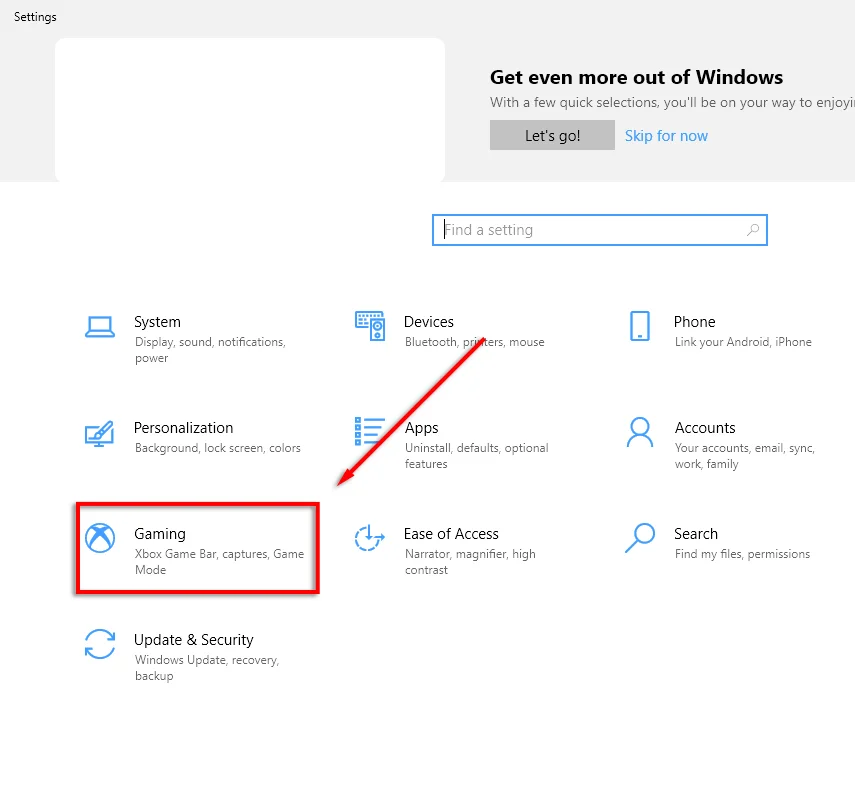
- Lựa chọn Chơi game > Mạng Xbox.
- Dưới Tình trạng kết nối kiểm tra để xem điều đó kết nối Internet Là Đã kết nối.
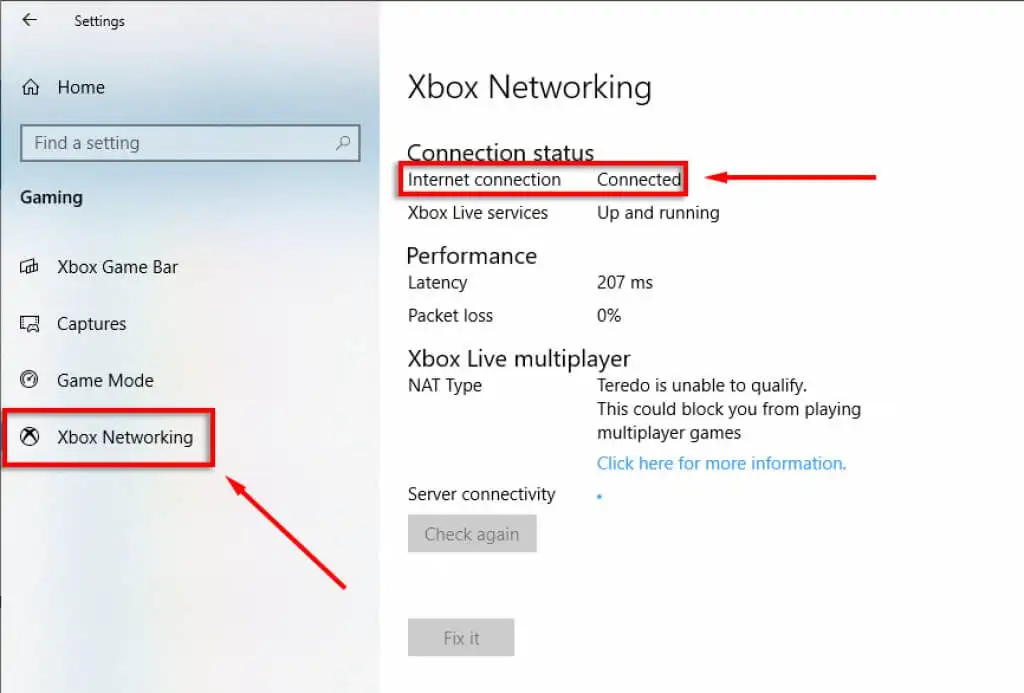
Nếu internet của bạn không được kết nối, bạn sẽ cần khắc phục sự cố này trước khi thực hiện bất kỳ bản sửa lỗi nào khác.
Tùy chọn “Khắc phục sự cố”
Có một tùy chọn khắc phục sự cố tự động trong Mạng Xbox có thể giải quyết các lỗi đã biết với Teredo.
- Nhấn nút Windows + I để mở Cài đặt.
- Lựa chọn Chơi game > Mạng Xbox.
- Lựa chọn Sửa nó.
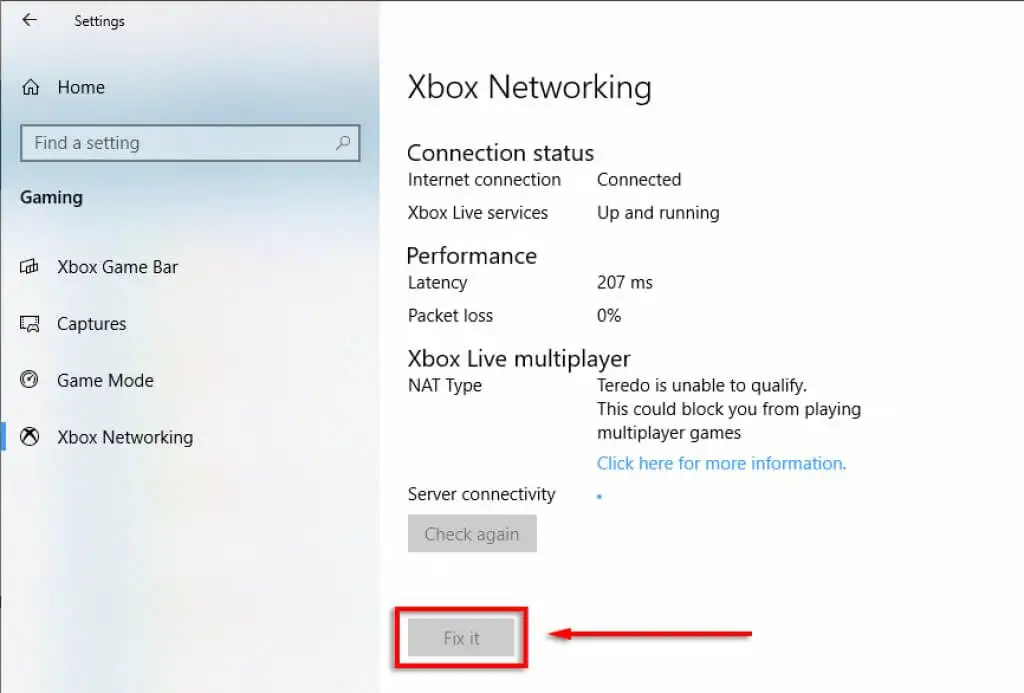
- Làm theo trình hướng dẫn khắc phục sự cố và sau đó khởi động lại PC của bạn nếu có bất kỳ thay đổi nào.
Đảm bảo Teredo được bật
Teredo đôi khi có thể bị vô hiệu hóa trong sổ đăng ký. Để kiểm tra xem có đúng như vậy không, hãy làm như sau:
Kiểm tra Đường dẫn đăng ký iphlpsvc
- Nhấn phím Windows và nhập “Dấu nhắc lệnh”.
- Kích chuột phải Dấu nhắc lệnh và chọn Chạy như quản trị viên.
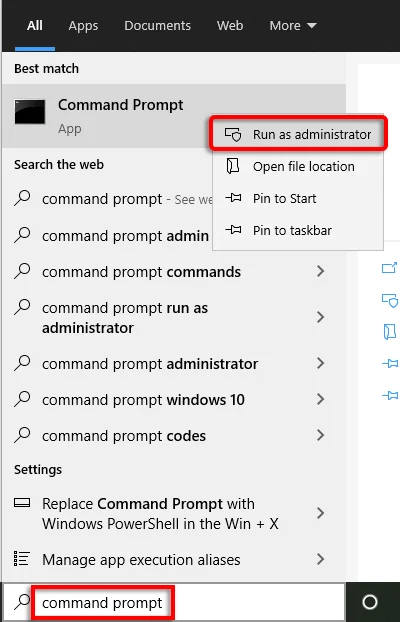
- Nhập dòng này:
truy vấn reg HKLM System CurrentControlSet Services iphlpsvc Teredo
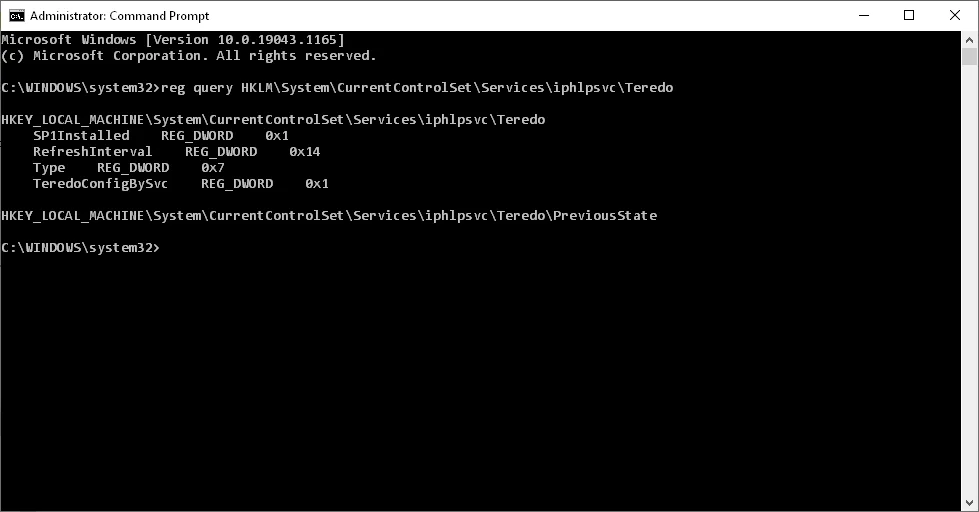
- Nếu Teredo bị vô hiệu hóa, nó sẽ trả về một dòng bao gồm những điều sau:
Nhập REG_DWORD 0x4
- Để bật lại Teredo, hãy nhập lệnh sau:
giao diện netsh Teredo đặt loại trạng thái = mặc định
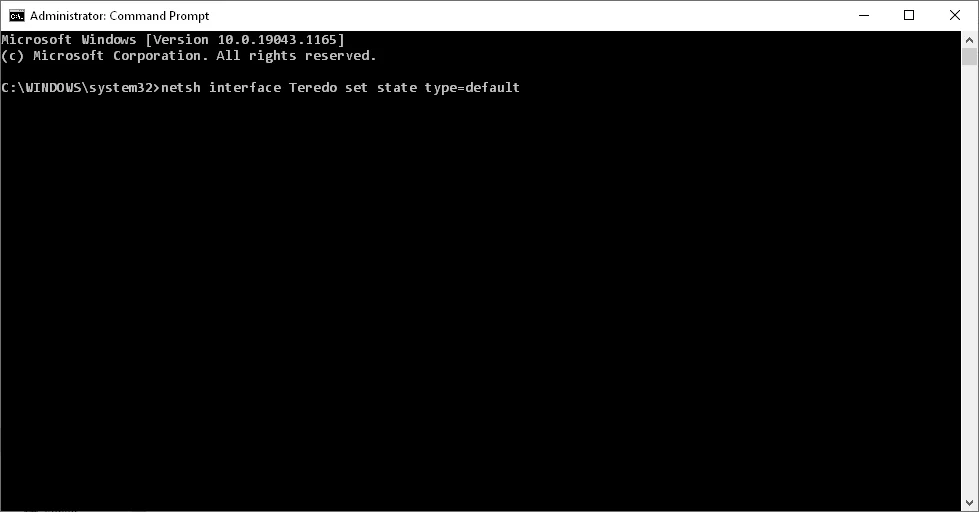
- Kiểm tra xem sự cố đã được giải quyết chưa.
Kiểm tra Đường dẫn đăng ký Tcplp6
- Nhấn phím Windows và nhập “Dấu nhắc lệnh”.
- Kích chuột phải Dấu nhắc lệnh và chọn Chạy như quản trị viên.
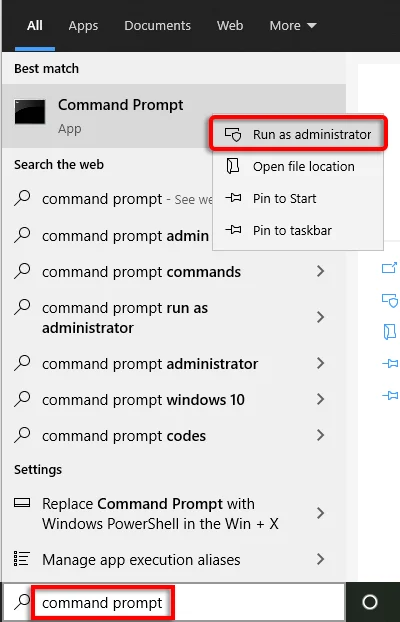
- Nhập dòng này:
truy vấn reg HKLM System CurrentControlSet Services TcpIp6 Parameters
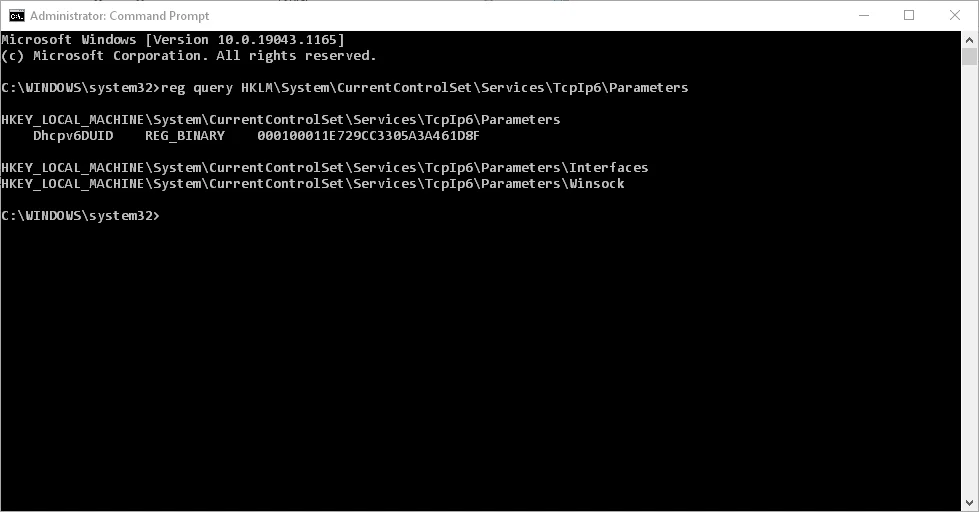
- Kết quả sau có nghĩa là Teredo có thể bị vô hiệu hóa:
DisabledComponents REG_DWORD 0x8e
- Để bật Teredo một lần nữa, hãy nhập và nhập lệnh sau:
reg thêm HKLM System CurrentControlSet Services Tcpip6 Parameters / v DisabledComponents / t REG_DWORD / d 0x0
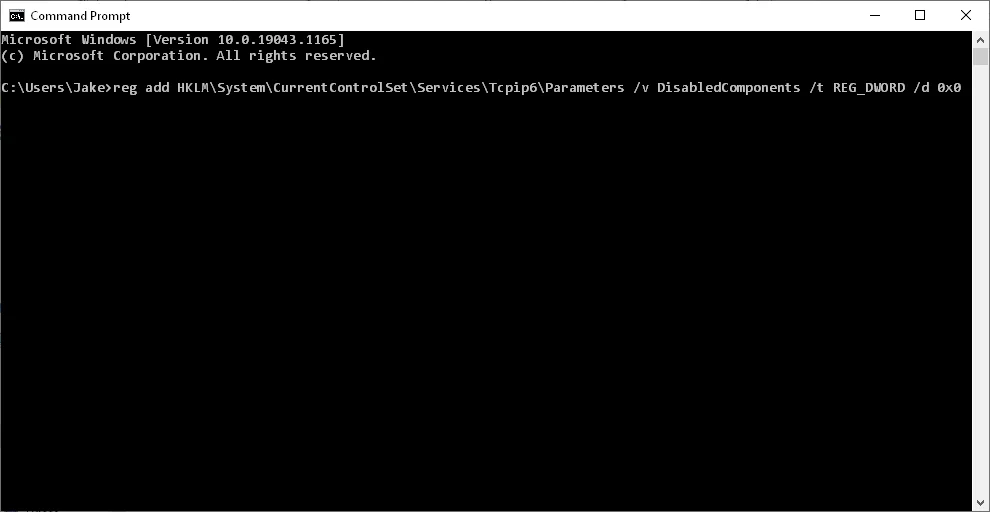
Kiểm tra dịch vụ trình trợ giúp IP
Dịch vụ Trình trợ giúp IP là cần thiết để Teredo chạy và hoạt động như thiết kế. Để đảm bảo dịch vụ này đang chạy:
- nhấn Windows + R mở Chạy.
- Kiểu services.msc và hãy nhấn Vào.
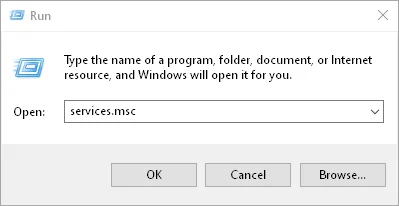
- Tìm và nhấp đúp Trình trợ giúp IP.
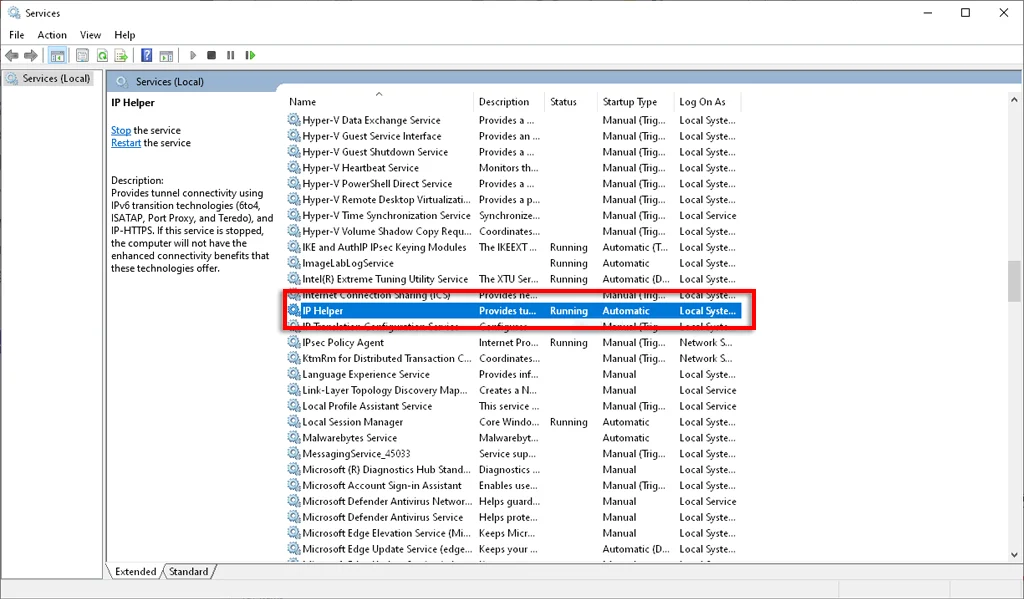
- Bộ Loại khởi động đến Tự động.
- Nhấp chuột Bắt đầu để bắt đầu dịch vụ.
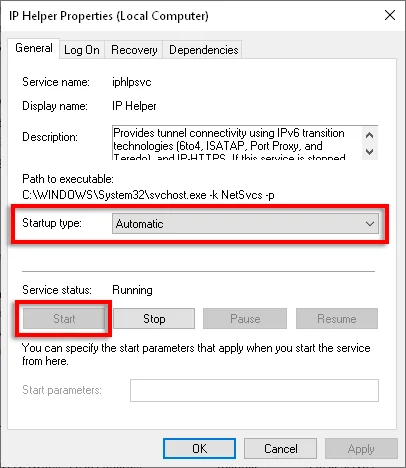
- Lựa chọn Ứng dụng.
Nếu Trình trợ giúp IP của bạn không khởi động do sự cố với các dịch vụ phụ thuộc, hãy thử các cách sau:
- nhấn Windows + R mở Chạy.
- Kiểu services.msc và hãy nhấn Vào.
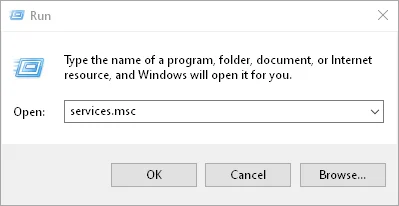
- Tìm và nhấp đúp Trình trợ giúp IP.
- Chuyển sang Sự phụ thuộc chuyển hướng.
- Dưới Dịch vụ này phụ thuộc vào các thành phần hệ thống sau , lưu ý tất cả các thành phần được liệt kê.
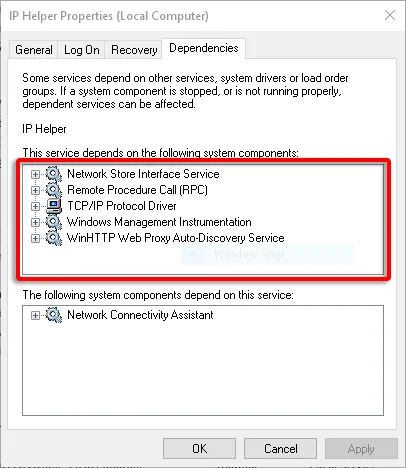
- Quay lại Dịch vụ cửa sổ và đảm bảo rằng tất cả các thành phần này đang chạy. Nếu không, hãy kích hoạt chúng. Thường thì nó là Dịch vụ tự động khám phá proxy web của WinHTTP.
- Bây giờ hãy thử bật Trình trợ giúp IP một lần nữa.
Kiểm tra tên máy chủ Teredo
Teredo cần một tên máy chủ hợp lệ để hoạt động chính xác. Để kiểm tra và khắc phục sự cố này:
- Nhấn phím Windows và nhập “Dấu nhắc lệnh”.
- Kích chuột phải Dấu nhắc lệnh và chọn Chạy như quản trị viên.
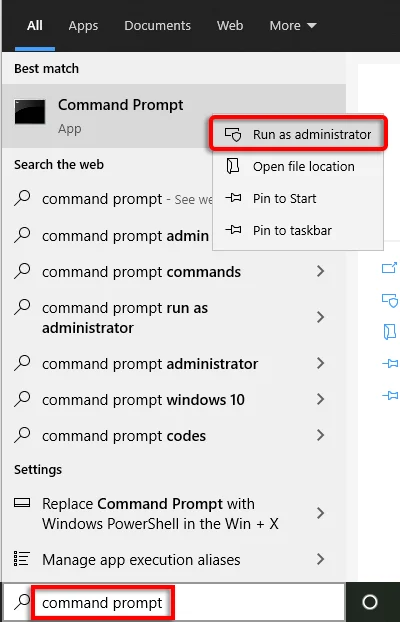
- Chạy lệnh sau:
giao diện netsh Teredo hiển thị trạng thái
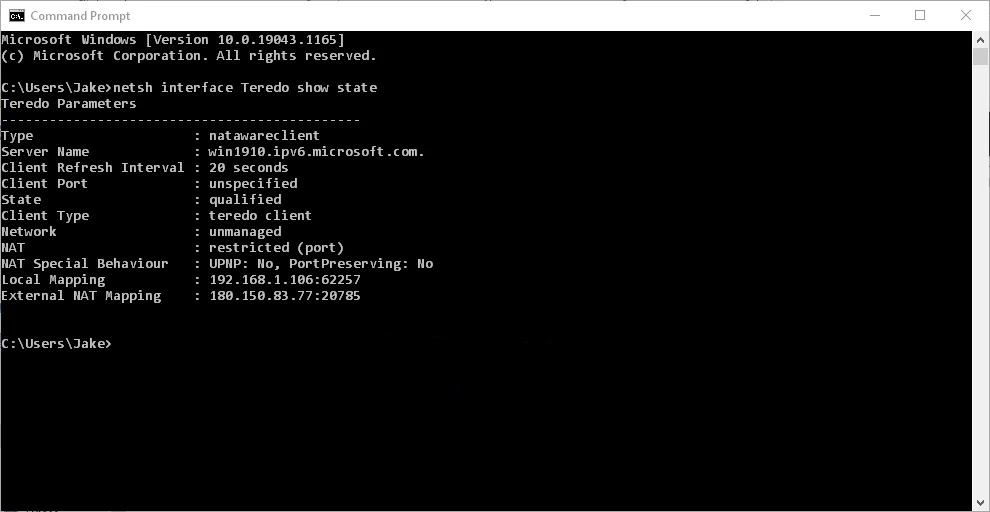
- Nếu nó trả về “không giải quyết được tên máy chủ” thì bạn có thể có tên máy chủ Teredo không hợp lệ hoặc Teredo đang bị chặn.
- Để hoàn nguyên tên máy chủ về mặc định, hãy nhập lệnh sau:
giao diện netsh Teredo đặt trạng thái servername = mặc định
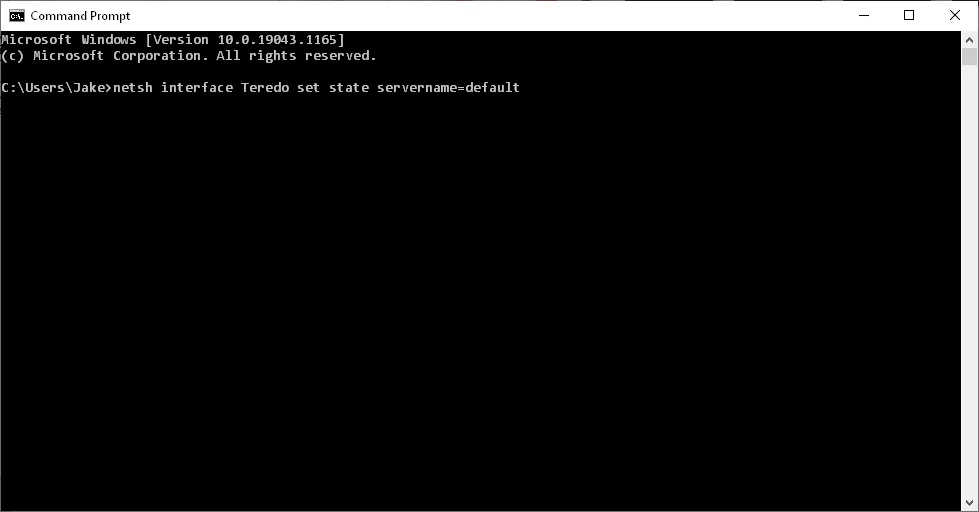
Nếu cách này không khắc phục được sự cố, Teredo có thể đang bị ứng dụng chặn. Để kiểm tra điều này:
- Nhấn phím Windows và nhập “Dấu nhắc lệnh”.
- Kích chuột phải Dấu nhắc lệnh và chọn Chạy như quản trị viên.
- Chạy lệnh sau:
giao diện netsh Teredo hiển thị trạng thái
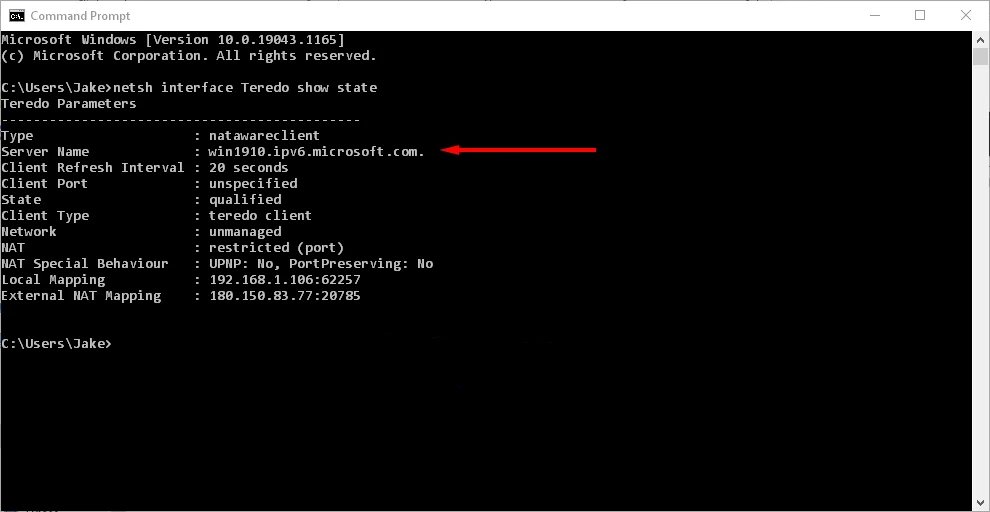
- Lưu ý giá trị tên máy chủ, chẳng hạn, win1910.ipv6.microsoft.com.
- Mở tệp máy chủ lưu trữ bằng cách chạy lệnh sau:
notepad.exe c: WINDOWS system32 drivers etc hosts
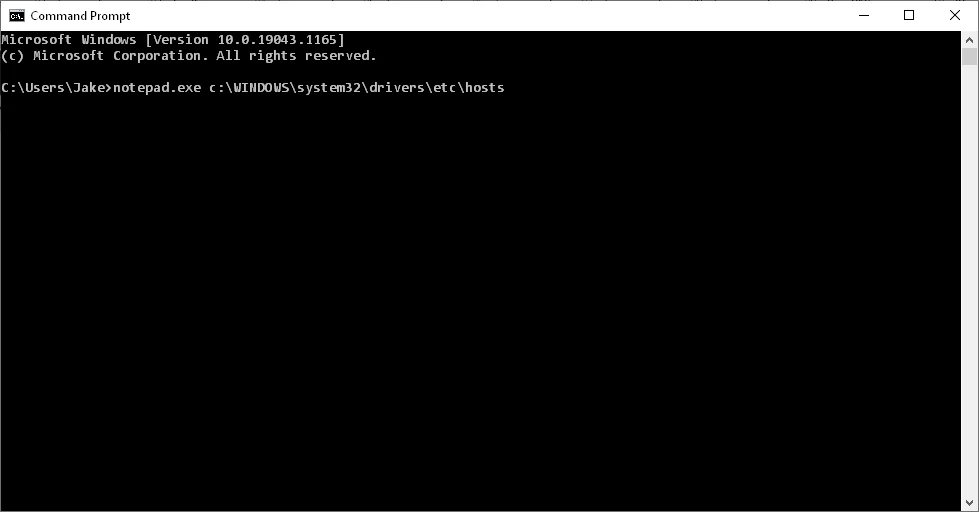
- nhấn Ctrl + F để mở tìm thấy hộp.
- Gõ tên máy chủ mà bạn đã ghi chú xuống và nhấn Vào.
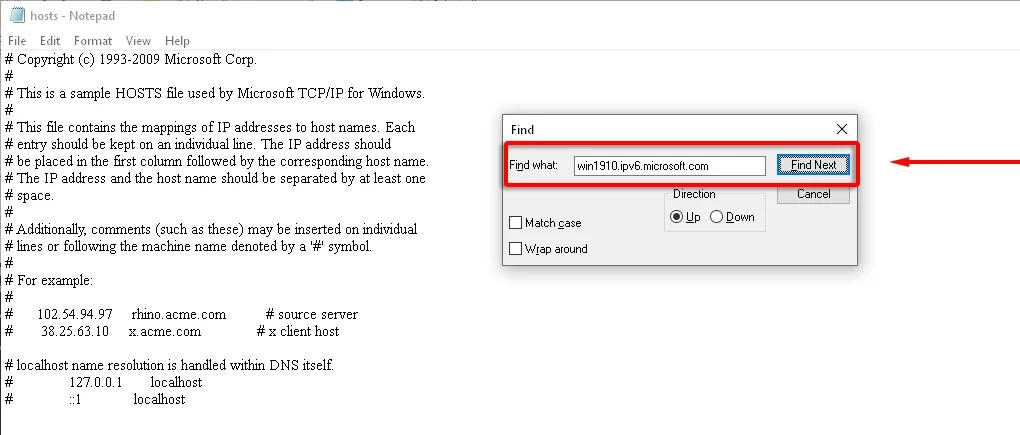
- Nếu mục này được tìm thấy, hãy xóa nó và lưu tệp máy chủ.
- Kiểm tra xem lỗi đã được khắc phục chưa.
Kiểm tra bộ định tuyến gia đình
Một số bộ định tuyến sẽ chặn các kết nối Teredo nếu chúng không được định cấu hình đúng cách. Cập nhật bộ định tuyến của bạn lên chương trình cơ sở mới nhất và xác định cách bật Teredo tunneling (kiểm tra tài liệu hỗ trợ bộ định tuyến của bạn để biết cách thực hiện việc này vì nó khác nhau giữa các kiểu máy).
Kiểm tra VPN của bạn
Một số mạng proxy ảo (VPN) vô hiệu hóa kết nối Teredo. Để kiểm tra xem có phải trường hợp này xảy ra hay không và khắc phục sự cố, bạn cần xóa mọi bộ điều hợp VPN khỏi PC của mình.
- Nhấp chuột phải vào Bắt đầu menu và chọn Quản lý thiết bị.
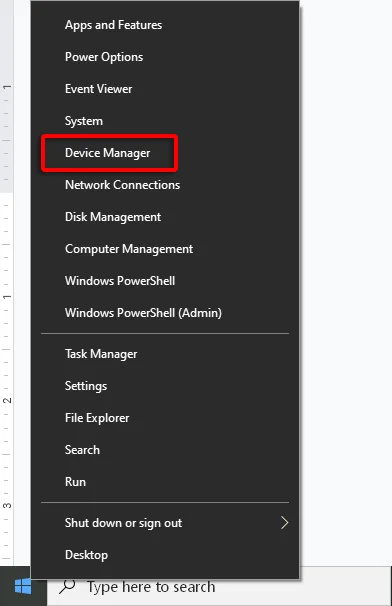
- Lựa chọn Quan điểm > Hiển thị các thiết bị ẩn.
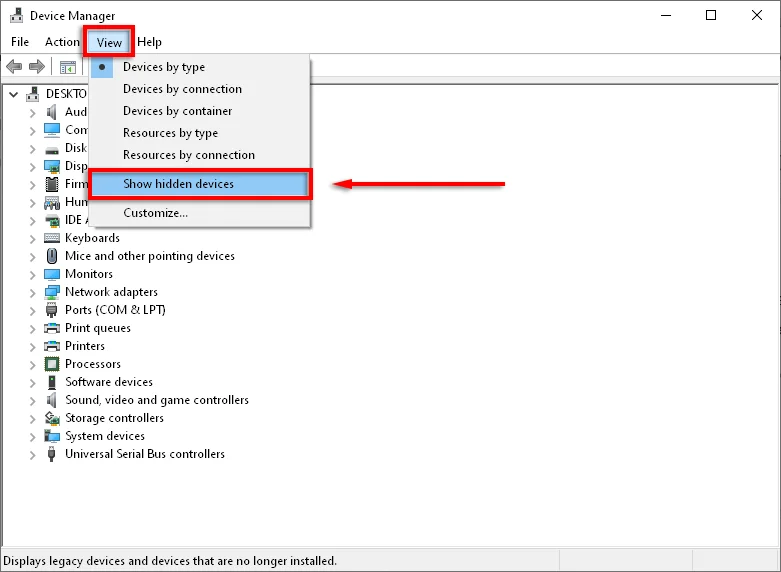
- Lựa chọn Bộ điều hợp mạng.
- Tìm kiếm Bộ điều hợp TAP-Windows V9 hoặc bất kỳ tên nào tương tự.
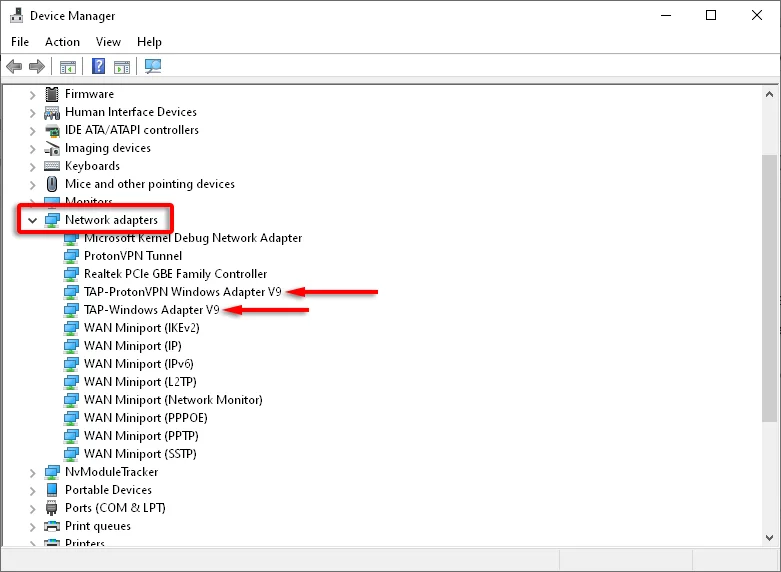
- Nhấp chuột phải vào bộ điều hợp và chọn Gỡ cài đặt.
- Kiểm tra xem lỗi Teredo không thể đủ điều kiện đã được sửa chưa.
Ghi chú: Điều này rất có thể sẽ ảnh hưởng đến phần mềm VPN của bạn. Nếu VPN đang gây ra sự cố với kết nối Teredo, bạn có thể cần cân nhắc chuyển sang nhà cung cấp khác.
Cài đặt lại Teredo
Nếu không có cách nào ở trên hiệu quả, hãy thử cài đặt lại Teredo từ đầu.
- Nhấn phím Windows và nhập “Dấu nhắc lệnh”.
- Kích chuột phải Dấu nhắc lệnh và chọn Chạy như quản trị viên.
- Nhập và nhập lệnh sau:
giao diện netsh Teredo thiết lập trạng thái vô hiệu hóa
Tất cả đã được làm xong!
Hy vọng rằng hướng dẫn này đã giúp bạn khắc phục được lỗi “Teredo không thể đủ điều kiện” và bạn có thể quay lại trò chơi.
Nếu bất kỳ bản sửa lỗi nào trong số này giúp được bạn hoặc bạn có bản sửa lỗi không được liệt kê ở đây, hãy cho chúng tôi biết trong phần nhận xét bên dưới!

